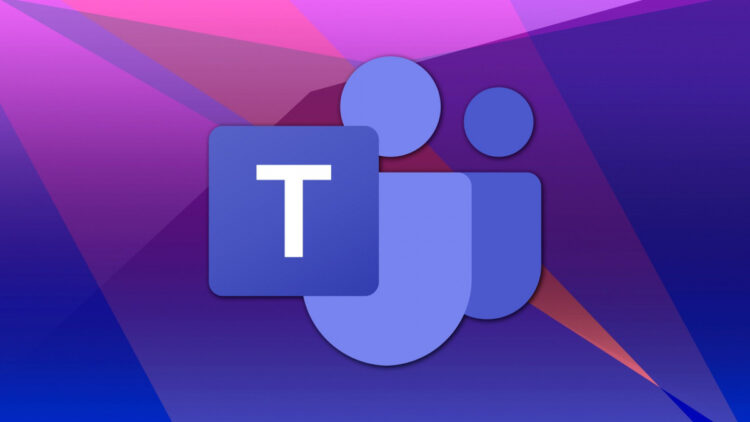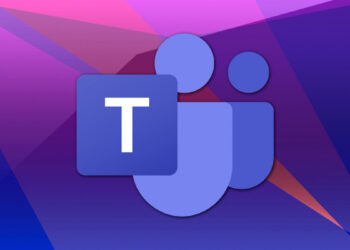Sanal toplantılar son birkaç yılda giderek daha yaygın hale geldi. Çoğu zaman hem sesli hem de görüntülü aramalardan oluşan bu çağrılar, birçok kuruluşun hem yerinde hem de uzaktan çalışanlara sahip olduğu bir zamanda iletişime yardımcı olur. Microsoft Teams, birçok kuruluşta günlük aramalar için kullanılan en popüler araçlar arasındadır. Microsoft Teams gibi hizmetlerin nihai amacı, nerede olursanız olun veya ne yapıyor olursanız olun bir toplantıyı mümkün kılmaktır; bu, katılmanın birden fazla yolu ve kullanabileceğiniz çeşitli cihazlar olduğu anlamına gelir. Bir Microsoft Teams toplantısına nasıl katılacağınıza ilişkin dört farklı yöntemi burada bulabilirsiniz.
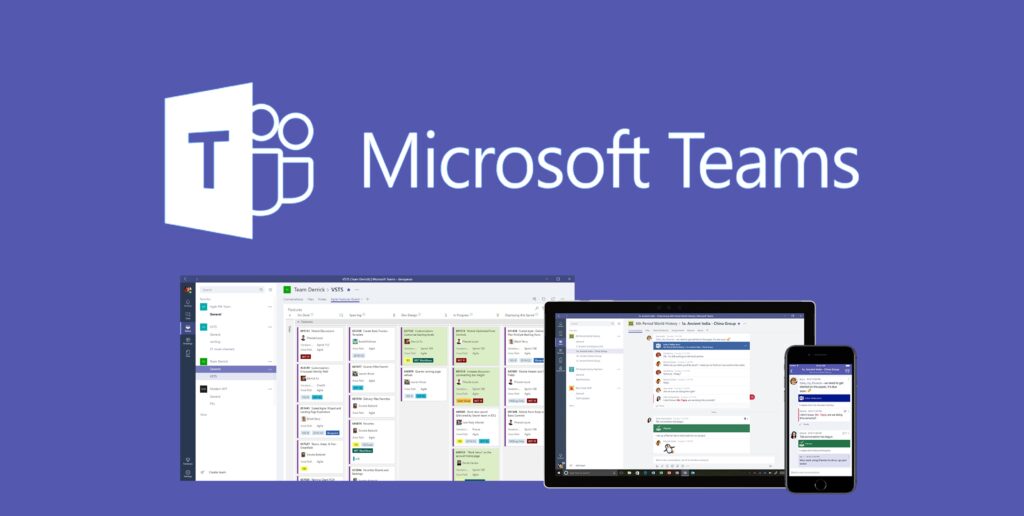
Microsoft Teams Toplantısına Nasıl Katılınır?
Microsoft Teams Toplantısına Bağlantı ile Katılma
Microsoft hesabınız olsun ya da olmasın, bir arkadaşınız veya iş arkadaşınız sizi Teams toplantısına ekleyebilir. Davet edildiğinde, aramanın bağlantısını içeren bir e-posta alacaksınız.
- Çağrıya katılma sürecini başlatmak için e-postadaki bağlantıya tıklayın.
- Kullanmakta olduğunuz cihaza bağlı olarak, nasıl katılmak istediğinizi seçebileceğiniz bir ekrana yönlendirileceksiniz. Seçenekler arasında macOS veya Windows için bir masaüstü uygulaması indirme, Teams uygulamasını kullanma veya tarayıcınızda devam etme yer alır.
Not: Safari dahil bazı tarayıcılar desteklenmez. Desteklenmeyen bir tarayıcı kullanırken “tarayıcı ile devam et” düğmesine tıklarsanız, ilgili masaüstü uygulamasını indirmeniz istenecektir.
- Hangi yöntemi seçerseniz seçin, sonraki ekran sizi aramaya bağlamaya başlayacaktır. Devam etmek için Teams’in kameranıza ve mikrofonunuza erişmesine izin vermek üzere bazı izinleri güncellemeniz gerekebilir.
- İzin verdiğinizde, aramaya katılmadan önce ses ve video ayarlarınızı değiştirebileceksiniz. Birden fazla mikrofonunuz ve kameranız varsa, hangisini kullanmak istediğinizi seçebilirsiniz.
Adınızı girip Şimdi katıl düğmesine tıkladığınızda, aramaya katılma talebiniz onay için organizatöre gönderilecek ve kabul edileceksiniz.
Microsoft Teams Toplantısına Toplantı Kimliği ile Katılma
E-postanızı açtığınız cihazla aynı cihazda toplantıya katılmak istemiyorsanız, istediğiniz cihaza toplantı kimliğini ve şifresini girebilirsiniz.
Microsoft Teams web sitesine erişin ve kimliğinizi ve kodunuzu girin. Ardından, toplantıya girmeden önce katılma yönteminizi seçmeniz ve ayarlarınızı yapmanız istenecektir.
Microsoft Teams Toplantısına Teams Uygulaması ile Katılma
Microsoft Teams mobil uygulamanız veya masaüstü uygulamanız varsa, bir aramaya katılmanın birkaç yolu vardır.
İlk olarak, organizatör sizi davet ettiğinde, toplantıya katılmayı kabul edebileceğinize dair bir bildirim alacaksınız.
Ayrıca, Teams uygulamasının Takvim sekmesinden mevcut bir planlanmış aramaya katılabilirsiniz. Katıl düğmesini tıklamanız yeterlidir; toplantıya girmeden önce ses ve video ayarlarınızı yapmanızı sağlayan yeni bir pencere açılacaktır.
Her toplantının, pencereyi genişletmek için ok düğmelerini ve sohbet sekmesini tıklatarak erişebileceğiniz kendi sohbeti vardır. Bir toplantı zaten başladığında, “Katıl” düğmesine tıklayabilir ve doğrudan sohbet sekmesinden bir çağrı girebilirsiniz.
Microsoft Teams Toplantısına Telefon ile Katılma
Güvenilir bir internet bağlantınız veya bir video görüşmesine katılmak için doğru cihazınız yoksa, bir toplantının sesini telefonunuzla da dinleyebilirsiniz. Davet e-postanızda, aramanız için numara ile birlikte arama seçeneği listelenir. Sadece numarayı çevirin ve katılın, ancak ek ücretler uygulanabilir, bu yüzden bunu yapmadan önce telefon sağlayıcınıza danışın.